Hallo! Die Windows-Taste war möglicherweise eines der besten Marketingmanöver in der gesamten Firmengeschichte. Lassen Sie uns mit der Einführung von Microsofts ergonomischer Tastatur im Jahr 1994 ein wenig Geschichte schreiben. Tatsächlich war dies die Zum ersten Mal wurde dieser Schlüssel erstmals eingeführt. Darüber hinaus forderte das Unternehmen, dass jede hergestellte Tastatur diesen Schlüssel enthalten muss, wenn sie zu seinem Hardware-Kompatibilitätsprogramm gehören möchte. Daher würden Unternehmen, die dies tun, das Windows-Kompatibilitätssiegel erhalten.
Das Merkwürdige ist, dass die Windows-Taste ein Jahr vor Windows 95 eingeführt wurde. Erinnern wir uns, dass es das erste Betriebssystem war, das die Funktion zum Öffnen des Startmenüs nach dem Drücken der Taste enthielt. Darüber hinaus ist durch die Kombination mit anderen Tasten der Zugriff auf spezielle Systemfunktionen möglich. Die Befehlstaste auf macOS verhält sich diesbezüglich ähnlich. Nun, heute werfen wir einen Blick auf die wunderbaren Dinge, die die Windows-Taste bewirkt.
Verbesserte Tastaturkürzel in Windows 11
Nach der Einführung von Windows 11 hat das Unternehmen einige davon aktualisiert seine Tastenkombinationen. Meistens, um sie an dieses neue Betriebssystem anzupassen. Im Folgenden sind die wichtigsten Windows 11-Tastaturkürzel aufgeführt, die die Windows-Taste in der Kombination enthalten.
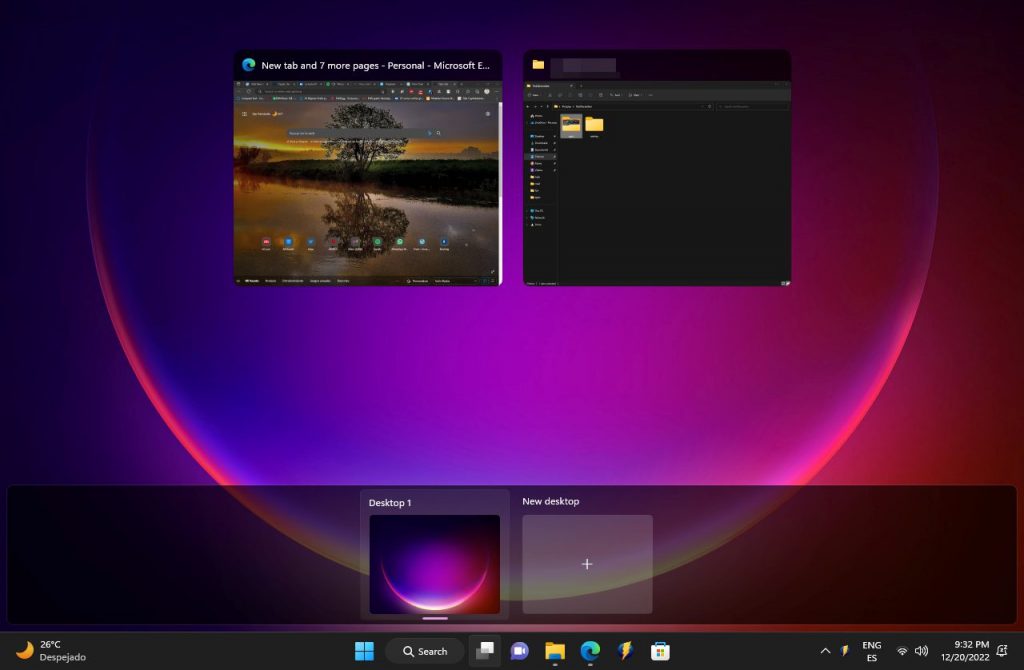 Win-Taste + W: öffnet das Windows-Widgets-Bedienfeld. Wir können die Widgets für Wetter, lokalen Verkehr, Nachrichten, Kalender und andere finden. Win-Taste + A: Öffnet das Schnelleinstellungsfeld. Dort finden wir die Lautstärkeoptionen, WLAN, Bluetooth, Helligkeit, den Fokusassistenten und mehr. Win-Taste + N: Öffnet das Benachrichtigungs-und Kalenderfeld.Win-Taste + Z: Öffnet das Snapshot-Gruppenfeld, um sich mit Anwendungsfenstern und Multitasking zu organisieren. Win-Taste + C: Öffnet die Microsoft Teams-Chat-App über die Taskleiste. Folglich können wir schnell die Unterhaltung eines Teams auswählen.Gewinntaste + Richtungspfeil (nach oben): platziert ein aktives Fenster in der oberen Hälfte des Bildschirms.Gewinntaste + Richtungspfeil (nach unten): Platziert ein aktives Fenster in der unteren Hälfte des Bildschirms. Win-Taste + K: Öffnet das Panel zum Verbinden mit anderen Geräten per Casting.Win-Taste + H: öffnet das Diktierwerkzeug, um Sprache in Text umzuwandeln.
Win-Taste + W: öffnet das Windows-Widgets-Bedienfeld. Wir können die Widgets für Wetter, lokalen Verkehr, Nachrichten, Kalender und andere finden. Win-Taste + A: Öffnet das Schnelleinstellungsfeld. Dort finden wir die Lautstärkeoptionen, WLAN, Bluetooth, Helligkeit, den Fokusassistenten und mehr. Win-Taste + N: Öffnet das Benachrichtigungs-und Kalenderfeld.Win-Taste + Z: Öffnet das Snapshot-Gruppenfeld, um sich mit Anwendungsfenstern und Multitasking zu organisieren. Win-Taste + C: Öffnet die Microsoft Teams-Chat-App über die Taskleiste. Folglich können wir schnell die Unterhaltung eines Teams auswählen.Gewinntaste + Richtungspfeil (nach oben): platziert ein aktives Fenster in der oberen Hälfte des Bildschirms.Gewinntaste + Richtungspfeil (nach unten): Platziert ein aktives Fenster in der unteren Hälfte des Bildschirms. Win-Taste + K: Öffnet das Panel zum Verbinden mit anderen Geräten per Casting.Win-Taste + H: öffnet das Diktierwerkzeug, um Sprache in Text umzuwandeln.
Allgemeine Tastaturkürzel einschließlich Windows-Taste
In dieser Liste finden Sie einige bekannte Tastaturkürzel, die die Windows-Taste verwenden. Das Merkwürdige ist, dass es sie schon seit Jahren gibt.
Win-Taste + Q oder Win + S: Öffnet den Sucher im Startmenü.Win-Taste + I: Öffnet das Konfigurationsfenster von Windows 11.Win-Taste + X: Öffnet das Kontextmenü der Starttaste.Win-Taste + E: Startet den Explorer von Dateien.
Schnellzugriffe zum Organisieren mit Systemfenstern.
—
Die Fensterverwaltung ist eine der herausragendsten Funktionen von Windows. Tatsächlich ist dies genau der Grund für den Namen dieses Betriebssystems. Darüber hinaus wird diese Aufgabe durch die Verwendung von Tastaturkürzeln noch einfacher. Unten sehen wir alle Tastenkombinationen für die Fensterverwaltung, die die Windows-Taste verwenden.
Win-Taste + Links: Platziert das aktive Fenster in der linken Hälfte des Bildschirms.Win-Taste + Rechts: Platziert das aktive Fenster in der rechten Hälfte des Bildschirms.Win-Taste + ,: Blendet alle Fenster aus, bis die Windows-Taste losgelassen wird.Win-Taste + M: Alle Fenster minimieren. Windows-Taste + D: Alle Fenster minimieren.Win-Taste + Pos1: Minimiert alle Fenster außer dem aktiven.Win-Taste + T: Navigiert zwischen den Fenstern der Taskleiste. Drücken Sie daher die Eingabetaste, um sie zu öffnen, wenn sie ausgewählt sind.Win-Taste + eine Zahl: Öffnet das Fenster, das sich an der Position befindet, die der Zahl in der Taskleiste entspricht.Win-Taste + Umschalt + Links oder Rechts: Bewegt das aktive Fenster auf einen anderen Monitor, falls verfügbar, der sich links oder rechts vom Hauptbildschirm befindet.Win-Taste + L: Sperrt Ihre Sitzung und bleibt im Entsperrbildschirm. Win-Taste +.: Öffnet das Fenster der Emojis, um sie in einen Text einfügen zu können.
Tastaturkürzel für die Verwaltung virtueller Desktops
Mit Windows können Sie virtuelle Desktops erstellen. Dadurch können wir unsere Arbeit im Betriebssystem viel effizienter trennen. Darüber hinaus ist es über einige Tastaturkürzel auch möglich, schnell und bequem auf die Verwaltung dieser Funktion zuzugreifen. Nachfolgend finden Sie eine Liste aller virtuellen Desktop-Verknüpfungen, die die Windows-Taste verwenden.
Win-Taste + Tab: Öffnet die Ansicht Ihrer aktuellen virtuellen Desktops.Win-Taste + Strg + D: Erstellt einen neuen virtuellen DesktopWin-Taste + Strg + Links: Wechselt zum linken virtuellen Desktop.Win-Taste + Strg + Rechts: Geht zum virtuellen Desktop auf der rechten Seite. Win-Taste + Strg + F4: Schließt den aktiven virtuellen Desktop.
Weitere nützliche Tastaturkürzel
Dies sind die klassischen Befehle. Es sind jedoch noch andere zu sehen.
Win-Taste + R: Öffnen Sie das Dialogfeld „Ausführen“.Win-Taste + U: Greifen Sie auf das Accessibility Center zu.Win-Taste + Prt Sc: Erstellen Sie einen Screenshot, der automatisch im Ordner „Screenshots“ im Ordner „Bilder“ gespeichert wird.Win-Taste + Umschalttaste + S: Öffnet das Bildschirmaufnahmemenü Entscheiden Sie, welchen Bereich Sie erfassen möchten.Win-Taste + G: Öffnet die Spielleiste.Win-Taste + Alt + G: Wenn aktiviert, startet die Bildschirmaufnahme im Hintergrund. Win-Taste + Alt + R: Bildschirmaufnahme stoppen.Win-Taste + P: Navigieren Sie bei angeschlossenem zweiten Bildschirm zwischen den Anzeigemodi.Wind-Taste + „+“: Mit der Lupen-Anwendung hineinzoomen.Win-Taste + „-“: Mit der Lupen-Anwendung herauszoomen.Win-Taste + STRG + UMSCHALT + B: Nützlich, falls vorhanden jedes Problem mit Ihrem Monitor, dem, was Sie auf dem Bildschirm sehen, oder den Grafiken auf Ihrem PC. Tatsächlich können Sie diese Tastenkombination drücken, damit Windows Ihren Grafiktreiber neu startet. Dadurch können visuelle Probleme behoben werden, ohne dass Sie Ihren Computer neu starten müssen.Win-Taste + (#): Wenn Sie die Windows-Taste neben einer Zahl von 1 bis 0 auf Ihrer Tastatur drücken, können Sie die Anwendung öffnen wird an dieser Position an die Taskleiste angeheftet. Wenn Sie beispielsweise Microsoft Edge zuerst an die Superleiste angeheftet haben, können Sie Windows-Taste + 1 drücken, und Sie öffnen den Browser.